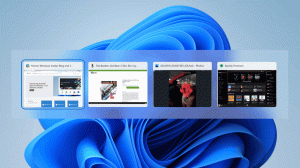Δημιουργήστε QR Code με το PowerShell στα Windows 10

Το PowerShell είναι μια προηγμένη μορφή γραμμής εντολών. Επεκτείνεται με ένα τεράστιο σύνολο έτοιμων προς χρήση cmdlet και διαθέτει τη δυνατότητα χρήσης .NET Framework/C# σε διάφορα σενάρια. Το PowerShell επιτρέπει τη δημιουργία κωδικών QR για την κοινή χρήση πληροφοριών μεταξύ των συσκευών σας και με άλλους χρήστες.
Υπάρχουν πολλές μέθοδοι και εφαρμογές που μπορείτε να χρησιμοποιήσετε για να δημιουργήσετε έναν κωδικό QR. Ωστόσο, το PowerShell είναι μια ενσωματωμένη λύση, καθώς συνοδεύεται από το λειτουργικό σύστημα. Βλέπω Όλοι οι τρόποι για να ανοίξετε το PowerShell στα Windows 10.
Υπάρχει μια ειδική ενότητα, QRCodeGenerator, το οποίο μπορεί να χρησιμοποιηθεί για τη δημιουργία κωδικών QR. Υποστηρίζει τους ακόλουθους τύπους αντικειμένων.
- Κάρτες επικοινωνίας (vCard)
- Δεδομένα δικτύου WiFi
- Γεωτοποθεσία
Πρώτα απ 'όλα, πρέπει να προσθέσετε την αναφερόμενη ενότητα στη ρύθμιση του PowerShell. Κάντε το ως εξής.
Εγκαταστήστε τη μονάδα QRCodeGenerator
- Ανοίξτε ένα νέο Η κονσόλα PowerShell ως διαχειριστής.
- Πληκτρολογήστε ή αντιγράψτε-επικολλήστε την ακόλουθη εντολή:
Install-Module -Name QRCodeGenerator. Συμβουλή: Βλ Διορθώστε το Install-Module λείπει στο PowerShell. - Επιβεβαιώστε την ενημέρωση παρόχου NuGet εάν σας ζητηθεί (πληκτρολογήστε "y").
- Στη συνέχεια, επιβεβαιώστε την εγκατάσταση από το αποθετήριο 'PSGallery'. Και πάλι, πληκτρολογήστε "y".
Τελείωσες. Τώρα μπορείτε να χρησιμοποιήσετε τη μονάδα στα σενάρια σας. Εδώ είναι πώς.
Για να δημιουργήσετε έναν κωδικό QR με το PowerShell στα Windows 10, κάντε το εξής.
- Ανοίξτε ένα νέο Κονσόλα PowerShell.
-
Αλλάξτε την πολιτική εκτέλεσης του PowerShell σε «Απεριόριστα». Εν ολίγοις, εκτελέστε την εντολή
Set-ExecutionPolicy Unrestricted -Διαδικασία εμβέλειας. - Επιβεβαιώστε την εντολή.
- Φορτώστε τη μονάδα με την ακόλουθη εντολή:
Εισαγωγή-Μονάδα QRCodeGenerator. - Τώρα μπορείτε να το χρησιμοποιήσετε για να δημιουργήσετε έναν κωδικό QR και να τον αποθηκεύσετε ως εικόνα PNG. Για παράδειγμα, μπορείτε να δημιουργήσετε έναν κωδικό QR για το ασύρματο δίκτυό σας χρησιμοποιώντας την ακόλουθη σύνταξη:
Νέο-QRCodeWifiAccess -SSID $wifi -Κωδικός πρόσβασης $pwd -OutPath $path
Τελείωσες. Άλλα παραδείγματα χρήσης:
- Δημιουργήστε έναν κωδικό QR vCard:
New-QRCodeVCard -FirstName $first -LastName $last -Company $company -Email$email -OutPath $path - Δημιουργήστε έναν κωδικό QR γεωγραφικής τοποθεσίας:
New-QRCodeGeolocation -Διεύθυνση $address -OutPath
Αυτό είναι. Σχετικά Άρθρα:
- Βρείτε το ιστορικό αναβάθμισης των Windows με το PowerShell
- Δημιουργήστε Windows 10 Bootable USB Stick με το PowerShell
- Προσθέστε το μενού περιβάλλοντος του PowerShell ως διαχειριστή στα Windows 10
- Πώς να λάβετε πρόγνωση καιρού στο PowerShell
- Αλλάξτε τον τύπο τοποθεσίας δικτύου με το PowerShell στα Windows 10
- Λήψη κατακερματισμού αρχείων με το PowerShell στα Windows 10